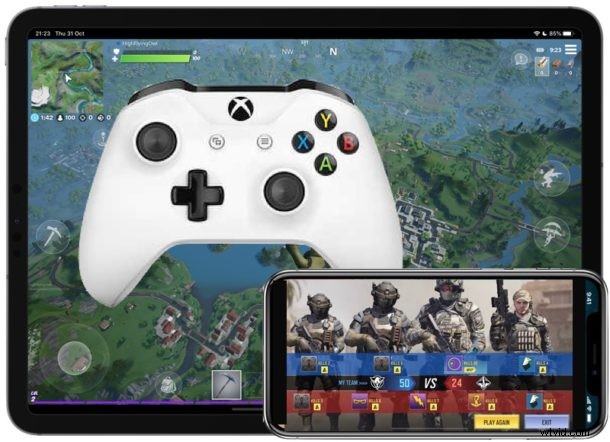
Vous pouvez désormais utiliser une manette Xbox One avec un iPhone ou un iPad pour jouer . Nous avons pu utiliser certaines manettes de jeu Bluetooth avec iPad et iPhone pendant des années, mais pour de nombreux joueurs, elles n'ont pas la même sensation qu'une manette de jeu classique, comme les offres Xbox One. Il est tout simplement difficile de rivaliser avec les types de contrôleurs de jeu produits par les sociétés de consoles de jeux, qui ont des tests ergonomiques approfondis, et il y a une certaine mémoire musculaire attachée si vous les utilisez depuis longtemps.
La possibilité d'utiliser une manette Xbox One sans fil fait de l'iPhone ou de l'iPad une option assez puissante en matière de jeu. L'App Store abrite déjà des jeux incroyables et même si parfois les entrées tactiles ne sont pas aussi bonnes que nous le souhaiterions, l'utilisation d'un contrôleur change tout cela. C'est, si vous pardonnez le jeu de mots, un changeur de jeu.
Tout ce que vous avez à faire est de connecter votre manette Xbox One et de commencer à jouer à des jeux, c'est vraiment aussi simple que cela.
Comment utiliser et connecter les manettes Xbox One à l'iPad ou à l'iPhone
Avant de commencer, assurez-vous que votre iPhone ou iPad est à proximité avec Bluetooth activé, que vous disposez d'une manette sans fil Xbox One et que votre manette Xbox One est éteinte.
- Appuyez longuement sur le bouton Xbox pour allumer la manette.
- Appuyez sur le bouton Connecter et maintenez-le enfoncé pendant quelques secondes.
- Ouvrez l'application Paramètres sur votre iPad et appuyez sur "Bluetooth".
- Recherchez le nom de votre manette Xbox One et appuyez dessus. Vous le trouverez sous "Autres appareils".
Maintenant qu'il est connecté, vous pouvez utiliser votre manette Xbox One avec votre iPhone ou iPad.
Lancez n'importe quel jeu auquel vous joueriez autrement sur iPad ou iPhone, et s'il prend en charge un contrôleur, vous êtes prêt à y jouer dès maintenant en utilisant le contrôleur Xbox One. Des jeux populaires comme Fortnite, PUBG, Call of Duty, de nombreux jeux Apple Arcade et de nombreux RPG classiques prennent tous en charge les contrôleurs, et le contrôleur Xbox One est un excellent contrôleur de jeu pour iPad et iPhone.
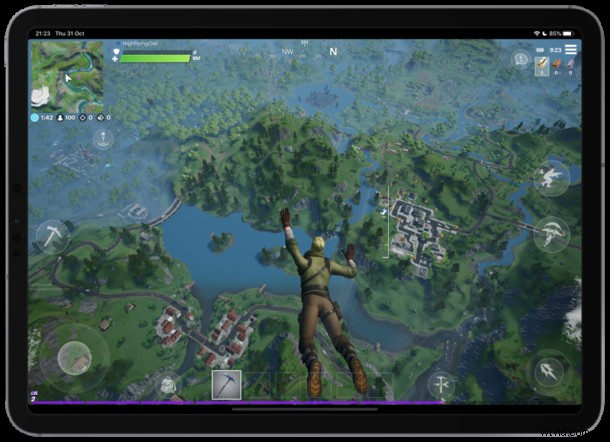
Une fois votre manette connectée, vous constaterez que la plupart des jeux la détectent automatiquement, et elle fonctionne tout de suite sans aucune configuration nécessaire.

Certains jeux vous permettent également de configurer le contrôleur pour modifier ce que font les boutons dans le jeu lui-même, comme Fortnite et PUBG.
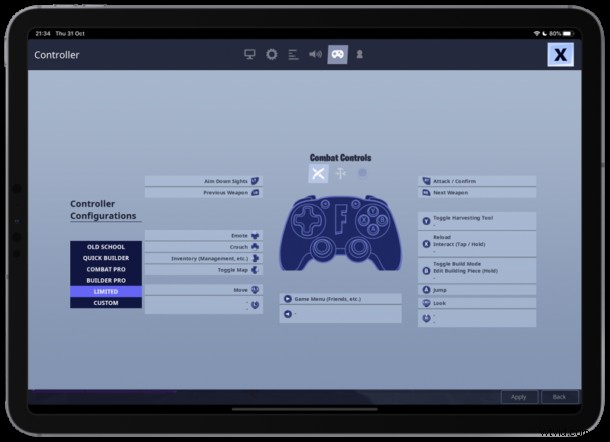
Cependant, tous les jeux ne prennent pas en charge la personnalisation de la manette.
Comment déconnecter les manettes Xbox One de l'iPad ou de l'iPhone
Si vous souhaitez utiliser votre manette avec un autre iPad, iPhone ou même une Xbox One, vous devez d'abord la déconnecter de l'iPad ou de l'iPhone auquel elle est connectée.
Pour déconnecter le contrôleur Xbone, suivez les mêmes étapes que ci-dessus, mais appuyez sur le bouton "i" à côté du nom du contrôleur et appuyez sur "Oublier cet appareil" à partir de l'écran résultant.
Connecter un contrôleur à votre iPhone ou iPad est un excellent moyen d'améliorer votre expérience de jeu mobile pour des jeux de toutes sortes, que ce soit quelque chose comme Call of Duty Mobile, PUBG, Fortnite ou toute autre chose sur l'App Store ou proposé sur Apple Arcade. De nombreux jeux fonctionnent très bien avec les manettes, et la manette Xbox One est particulièrement confortable et bien adaptée au jeu.
Notez que la possibilité de connecter des contrôleurs Xbox One à des iDevices nécessite iOS 13 ou iPadOS 13 ou version ultérieure, car les versions antérieures ne prennent pas en charge la possibilité de connecter des contrôleurs Xbox One à l'iPhone ou à l'iPad.
Les nouvelles méthodes d'entrée et de contrôle ne se limitent pas seulement aux contrôleurs Xbox One, cependant, vous pouvez maintenant utiliser une souris avec iPad et iPhone (bien que ce soit moins idéal pour les jeux), et vous pouvez également utiliser un contrôleur PS4 avec iPhone ou iPad, donc si vous avez une console différente ou préférez un type de contrôleur différent, c'est aussi une option pour vous.
Il convient également de souligner que tous les contrôleurs Xbox One ne fonctionneront pas avec l'iPhone et l'iPad, car les anciens modèles n'en ont apparemment pas la capacité, contrairement aux nouveaux contrôleurs Xbox One sans fil. Vous pouvez toujours acheter une nouvelle manette Xbox One si besoin est pour des raisons de compatibilité.
Bien que cela s'applique évidemment à iOS et iPadOS, vous pouvez utiliser un contrôleur Xbox One avec Mac au moyen d'un outil d'activation décrit ici, donc si cela vous intéresse, consultez-le.
Utilisez-vous une manette Xbox One pour jouer sur iPhone ou iPad ? Faites-nous part de vos réflexions et expériences dans les commentaires ci-dessous.
